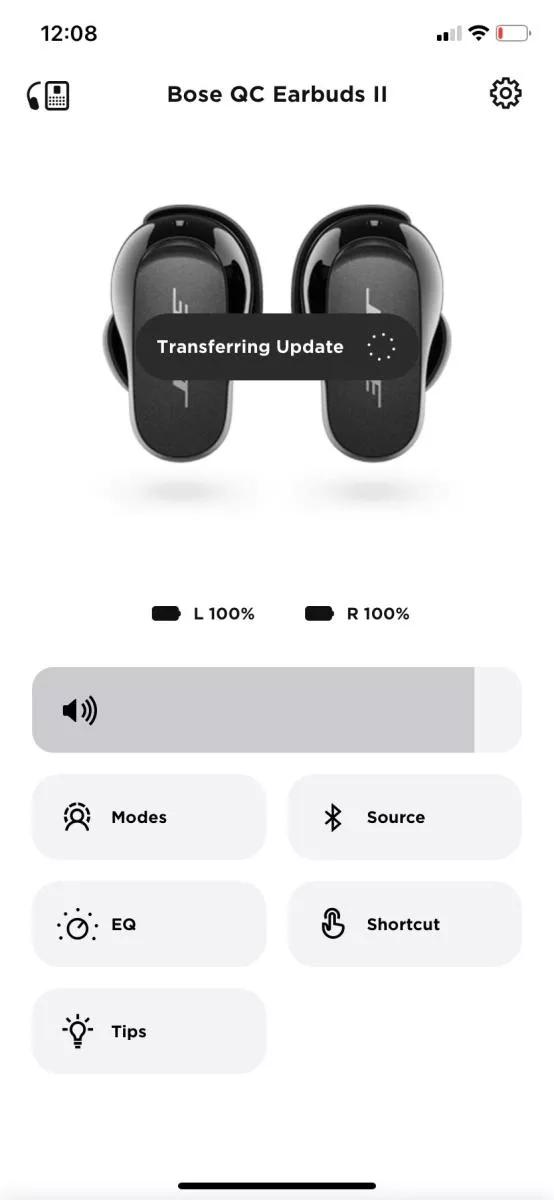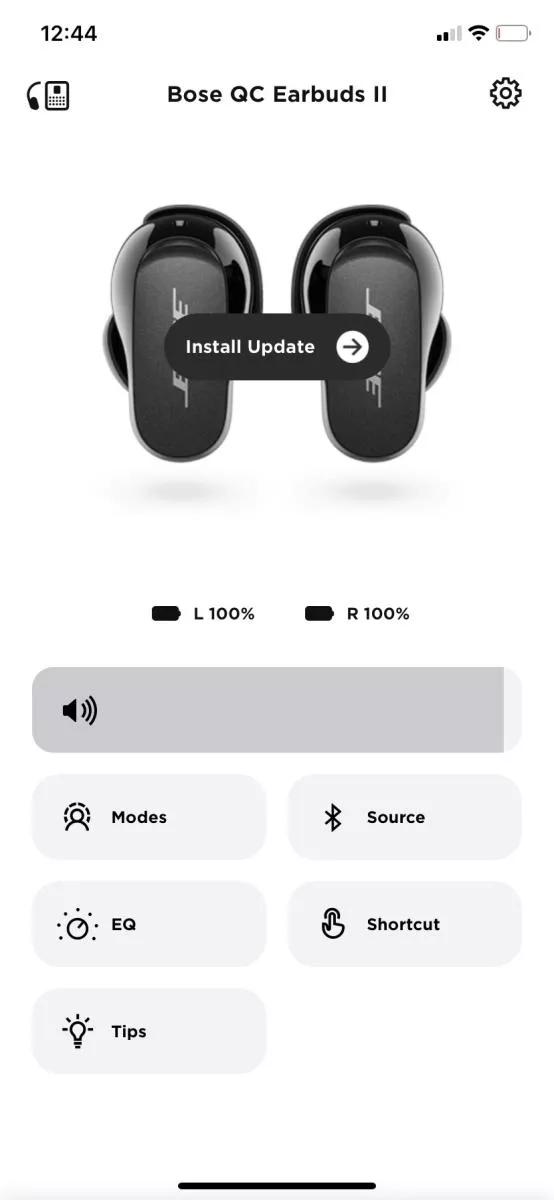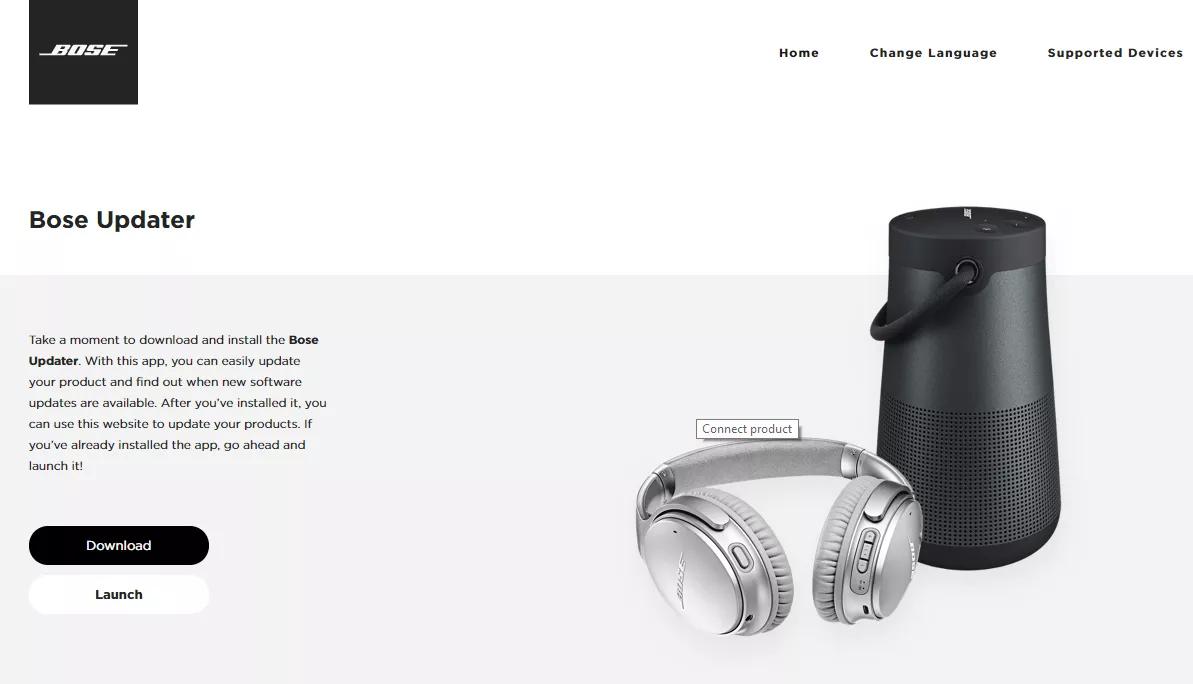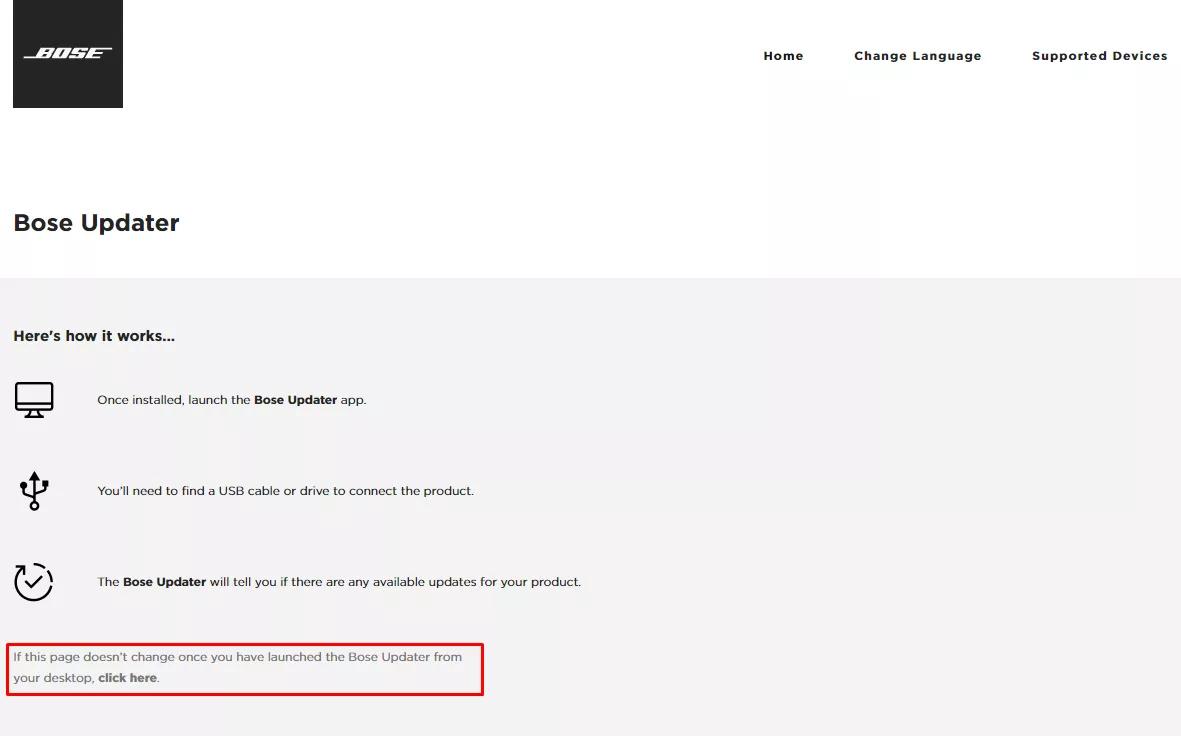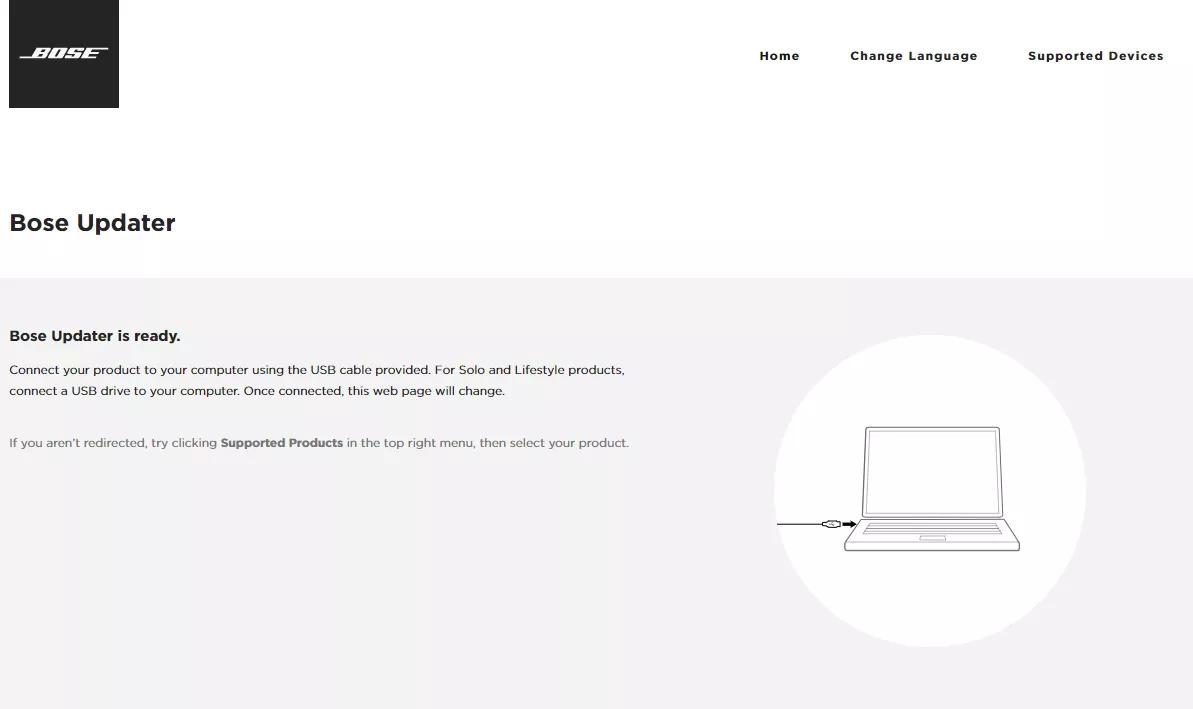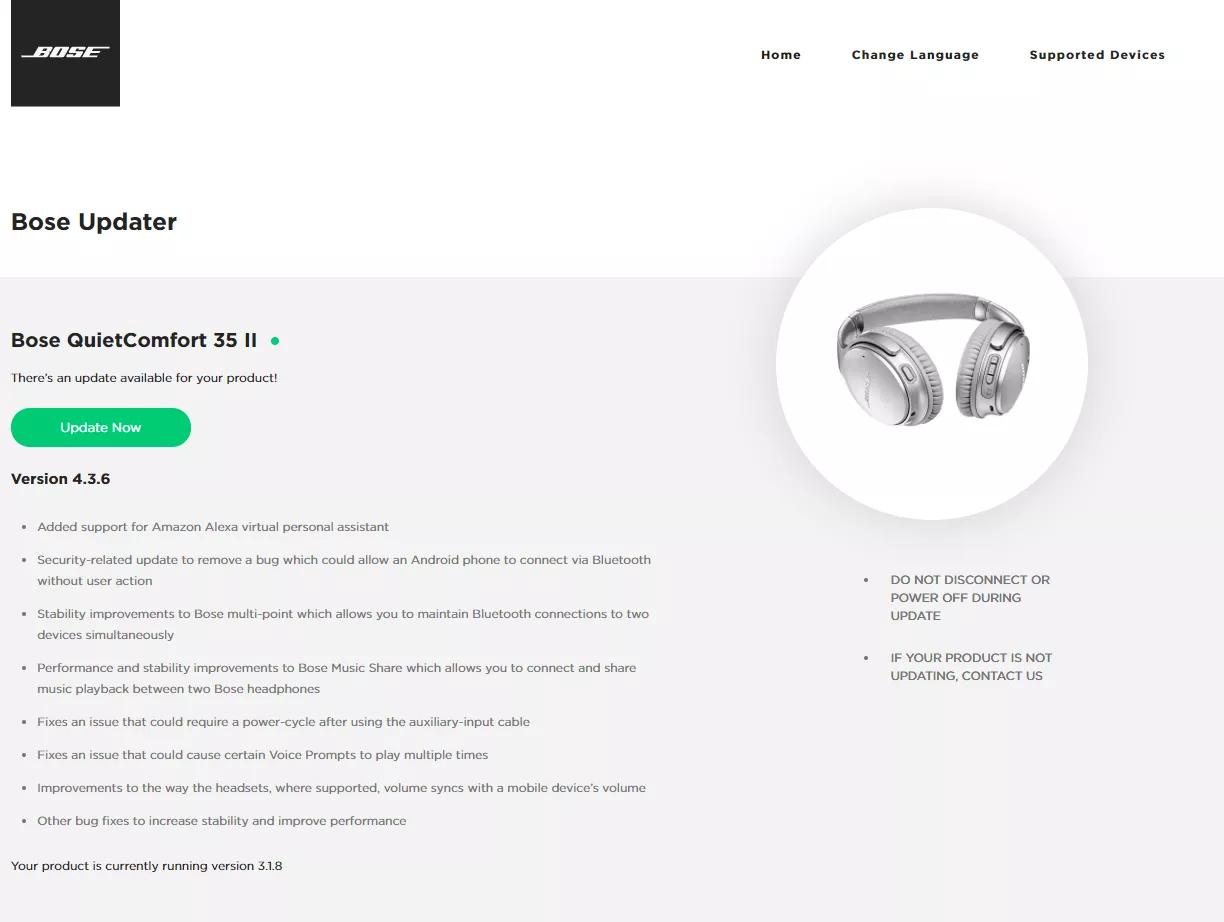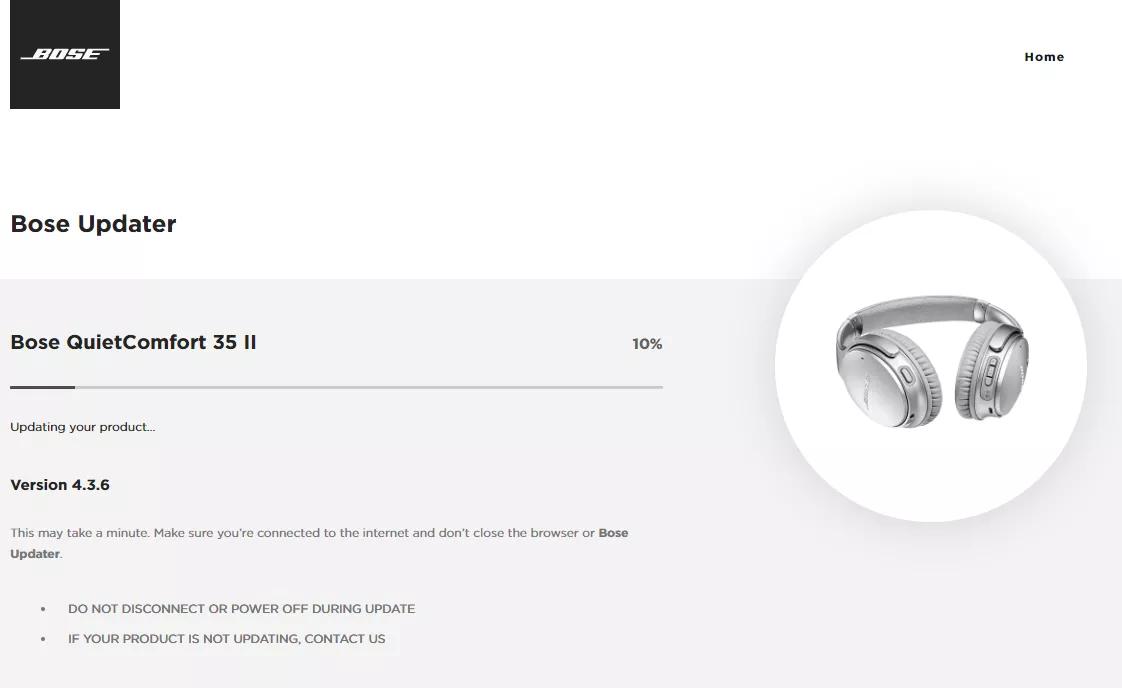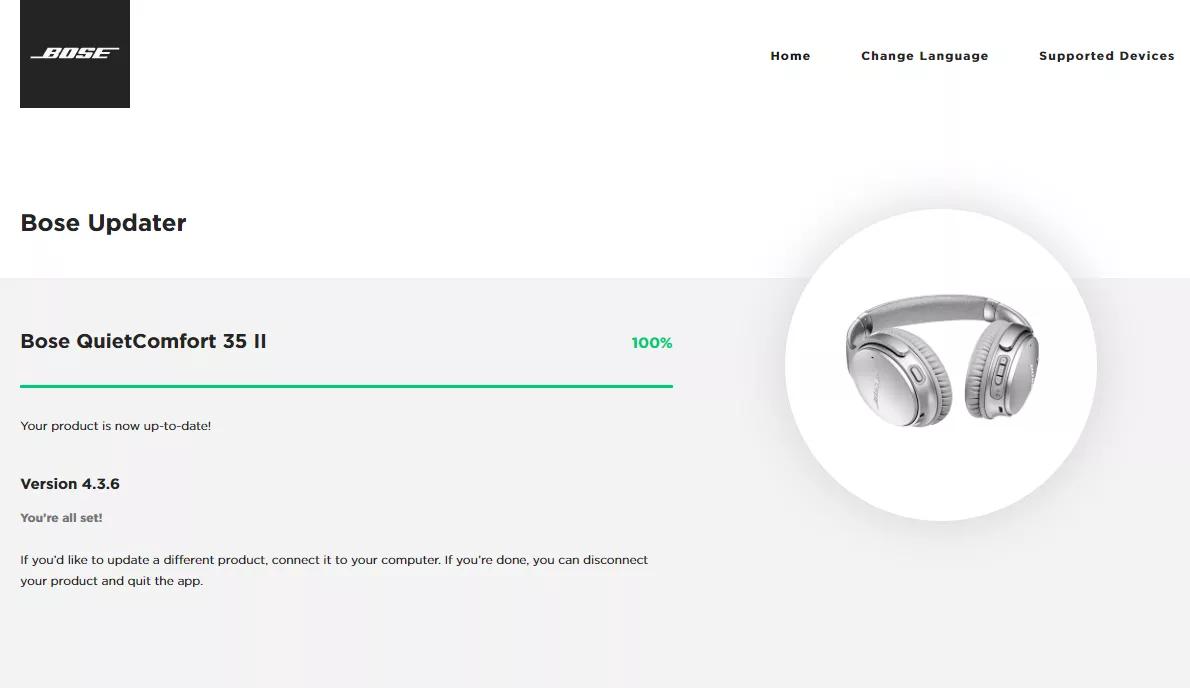Back to article
3350
Remarque :L’étui de chargement des écouteurs écouteurs QuietComfort II peut UNIQUEMENT être mis à jour via le site btu.bose.com. Mettez immédiatement à jour votre étui pour vous assurer que vous disposez du firmware le plus à jour. Reportez-vous à la section "Mise à jour à l’aide d’un ordinateur" pour obtenir des instructions.Mettez à jour l’étui de recharge
Mise à jour du logiciel ou du micrologiciel de votre produit
Les mises à jour logicielles et micrologicielles améliorent les fonctionnalités et la stabilité du produit. Installez toutes les mises à jour disponibles pour que votre produit fonctionne de manière optimale.
Mise à jour du logiciel ou du firmware de votre produit | Écouteurs Bose QuietComfort Ultra (2e génération)
Vérifiez la version du firmware de votre produit.
Pour obtenir des instructions, consultez la section Vérification de la version du logiciel ou du firmware.
Pour déterminer s’il s’agit de la dernière version ou si une version plus récente est disponible, reportez-vous aux versions du logiciel et du firmware.
Pour déterminer s’il s’agit de la dernière version ou si une version plus récente est disponible, reportez-vous aux versions du logiciel et du firmware.
Sélectionnez les écouteurs ou l’étui de chargement ci-dessous pour obtenir de l’aide sur la mise à jour.
Mise à jour des écouteursMise à jour de vos écouteurs à partir de l’application Bose
À quoi s’attendre la première fois :
- Vous devez être connecté à l’application Bose pour mettre à jour les oreillettes
- Vos écouteurs QuietComfort Earbuds II commenceront immédiatement à transférer une mise à jour lorsque vous les sortirez de l’étui pour les placer dans vos oreilles
- Le fait de replacer les oreillettes dans l’étui mettra en pause le processus de mise à jour
- Vous pouvez utiliser les écouteurs pendant le transfert de la mise à jour
- Le processus de transfert de la mise à jour peut prendre jusqu’à 45 minutes
écouteurs QuietComfort II
- Lorsqu’une mise à jour est disponible, l’application Bose la télécharge automatiquement.
- Une fois téléchargée, l’application transfère la mise à jour sur vos écouteurs, ce qui peut prendre jusqu’à 45 minutes
Conseil : Les oreillettes doivent être connectées à l’application pour que cela se produise. L’application peut être ouverte ou minimisée, mais la fermeture de l’application arrête le transfert. De plus, les écouteurs doivent rester dans vos oreilles et à portée Bluetooth® pour rester connectés et télécharger la mise à jour. - Appuyez sur "Installer la mise à jour."
- Appuyez sur "Mettre à jour maintenant" et suivez les instructions de l’application pour terminer la mise à jour.
- Une fois la mise à jour terminée, le voyant d’état de l’étui de recharge s’éteint.
- Retirez les écouteurs de l’étui et placez-les dans vos oreilles. Vous devriez entendre la tonalité de la pièce "connectée". Si ce n’est pas le cas :
- Laissez les oreillettes dans vos oreilles et attendez 2 minutes que les oreillettes redémarrent.
- Si la tonalité de connexion ne s’affiche toujours pas, placez les oreillettes dans l’étui, fermez le couvercle pendant 10 secondes. Retirez les écouteurs de l’étui, placez-les dans vos oreilles et réessayez.
Remarque :L’étui de chargement des écouteurs écouteurs QuietComfort II peut UNIQUEMENT être mis à jour via le site btu.bose.com. Mettez immédiatement à jour votre étui pour vous assurer que vous disposez du firmware le plus à jour. Reportez-vous à la section "Mise à jour à l’aide d’un ordinateur" pour obtenir des instructions.
Mettez à jour votre produit à l’adresse BTU.Bose.com
Remarque : btu.Bose.com est compatible avec un autre produit Bose et les images affichées dans cet article peuvent ne pas correspondre à votre produit.
- Sur un ordinateur, rendez-vous sur btu.bose.com pour ouvrir le programme de mise à jour Bose
Conseil : Si vous rencontrez des difficultés avec le programme de mise à jour, consultez la section Informations de compatibilité pour le programme de mise à jour en ligne Bose - Afficher les conditions d’utilisation, puis cliquez sur Accepter et continuer pour commencer
- Cliquez sur Télécharger et enregistrer le fichier sur votre ordinateur
- Ouvrez le fichier et installez le programme de mise à jour
Remarque : Si la page ne s’affiche pas automatiquement, cliquez sur le texte cliquez ici.
- Connectez votre produit à l’ordinateur à l’aide d’un câble USB
- . Si l’assistant de mise à jour indique qu’une mise à jour est disponible, cliquez sur Appliquer les modifications et attendez que la mise à jour soit installée.
Remarque : L’image du produit affichée ci-dessous peut varier en fonction du produit que vous mettez à jour. - Une fois la mise à jour effectuée, déconnectez votre produit de l’ordinateur.
Avez-vous trouvé cet article utile ?
Nous vous remercions de votre participation.